Pour connecter votre clavier à un iPad ou iPhone:
-
Allumez votre iPad ou iPhone et appuyez sur l'icône Réglages.
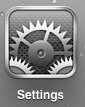
-
Dans Réglages, appuyez sur Général puis Bluetooth.

-
Si l'indicateur de Bluetooth n'affiche pas Activé, appuyez sur l'indicateur une fois pour activer Bluetooth.

-
Vérifiez que le commutateur d'alimentation de votre clavier K810 est en position de marche et appuyez sur le bouton de connexion Bluetooth à l'arrière du clavier.
REMARQUE: il s'agit du bouton arrondi présentant le logo Bluetooth.

-
Sélectionnez l'une des trois touches Bluetooth clignotant rapidement en haut du clavier pour l'associer à votre iPad ou iPhone.

-
Dans la liste des dispositifs, appuyez sur Logitech K810 pour le coupler.
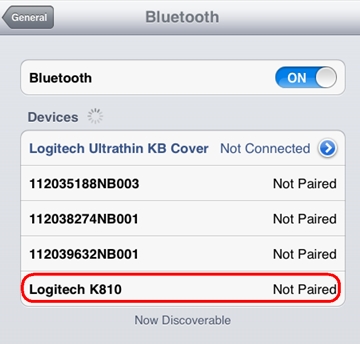
-
Il se peut que votre clavier se connecte automatiquement ou qu'il demande un code PIN pour établir la connexion. Saisissez sur le clavier le code affiché à l'écran et appuyez sur Retour ou Entrée.
REMARQUE: chaque code de connexion est généré de manière aléatoire. Veillez à utiliser le code affiché à l'écran de votre iPad ou iPhone.
Une fois que vous avez appuyé sur la touche Entrée (si nécessaire), la fenêtre contextuelle disparaît et le mot Connecté s'affiche en regard de votre clavier dans la liste des dispositifs.
Votre clavier doit maintenant être correctement connecté à votre iPad ou iPhone.
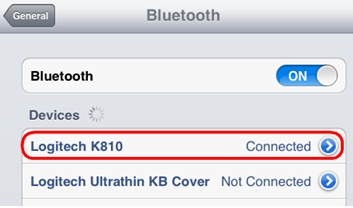
REMARQUE: si le K810 est déjà couplé mais rencontre des problèmes de connexion, vous pouvez le retirer de la liste des dispositifs et suivre les instructions ci-dessus pour le reconnecter.
Informations supplémentaires
Vous pouvez coupler un dispositif avec chacune des trois touches Bluetooth disposées en haut du clavier. Pour coupler un autre dispositif, suivez le lien correspondant dans la réponse 360023250014 et affectez-y l'une des autres touches Bluetooth.
Remarque importante : L’outil de mise à jour du micrologiciel n’est plus pris en charge ni maintenu par Logitech. Nous recommandons vivement d’utiliser Logi Options+ pour les dispositifs Logitech pris en charge. Nous sommes là pour vous aider pendant cette transition.
Remarque importante : Logitech Preference Manager n’est plus pris en charge ni maintenu par Logitech. Nous recommandons vivement d’utiliser Logi Options+ pour les dispositifs Logitech pris en charge. Nous sommes là pour vous aider pendant cette transition.
Remarque importante : Logitech Control Center n’est plus pris en charge ni maintenu par Logitech. Nous recommandons vivement d’utiliser Logi Options+ pour les dispositifs Logitech pris en charge. Nous sommes là pour vous aider pendant cette transition.
Remarque importante : L’utilitaire de connexion Logitech n’est plus pris en charge ni maintenu par Logitech. Nous recommandons vivement d’utiliser Logi Options+ pour les dispositifs Logitech pris en charge. Nous sommes là pour vous aider pendant cette transition.
Remarque importante : Le logiciel Unifying n’est plus pris en charge ni maintenu par Logitech. Nous recommandons vivement d’utiliser Logi Options+ pour les dispositifs Logitech pris en charge. Nous sommes là pour vous aider pendant cette transition.
Remarque importante : Le logiciel SetPoint n'est plus pris en charge ni entretenu par Logitech. Nous recommandons vivement d’utiliser Logi Options+ pour les dispositifs Logitech pris en charge. Nous sommes là pour vous aider pendant cette transition.
Questions fréquentes
Aucun produit n'est disponible pour cette section
